Sie lernen wie eine Kopf- bzw. Fußzeile für den Ausdruck richtig erstellt wird.
Eine Kopfzeile bzw. eine Fußzeile erstellen
Kopf- und Fußzeile sind insbesondere bei ausgedruckten Tabellen ein Muss für jede Firma. Sie enthalten beispielsweise den Firmennamen, das Datum, den Titel des Arbeitsblattes und andere Vermerke.
Um nun eine Kopf- bzw. Fußzeile zu erstellen, begibt man sich in das Menüband, auf die Registerkarte „EINFÜGEN“ und betätigt in der Gruppe „Text“ die Schaltfläche „Kopf- und Fußzeile“. Damit wechselt Excel in die Ansicht „Seitenlayout“, fügt eine 3-geteilte Kopf- und Fußzeile ein und stellt dem Anwender die Registerkarte „KOPF- UND FUSSZEILENTOOLS / ENTWURF“ zur Verfügung. Ab jetzt ist alles nur noch ein Kinderspiel. Man kann die gewünschten Einträge per Tastatur vornehmen. Dabei können auch die Schaltflächen der Gruppe „Kopf- und Fußzeilenelemente“ genutzt werden. Ich weise zu diesen Schaltflächen hin, dass die Schaltflächen „Aktuelles Datum“ und „Aktuelle Uhrzeit“ jeweils den Zeitpunkt angeben, welcher aktuell, beim Ausdruck des Arbeitsblattes, vorliegt. Die Zeiten aktualisieren sich also selbständig.
Passenderweise enthält die Kopfzeile in der Mitte den Titel des Arbeitsblattes und auf der rechten Seite das Datum. Die Fußzeile sollte in der Mitte den Firmennamen beinhalten. Umfasst der Ausdruck mehrere Seiten, so sollten unbedingt die Seitenzahlen in der Form wie beispielsweise 1 von 4 eingefügt werden. Dazu sollten unbedingt die Schaltflächen genutzt werden, da auch hier die aktuellen Werte eingetragen werden. Das Ganze sieht dann so aus: &[Seite] von &[Seiten].
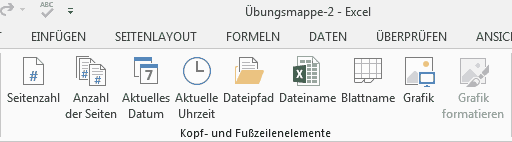
Hat man nun alle gewünschten Eintragungen vorgenommen, klickt man einfach auf eine Stelle im Arbeitsblatt und die Registerkarte „KOPF- UND FUSSZEILENTOOLS / ENTWURF“ wird geschlossen. Abschließend kann man noch in die Normalansicht wechseln. Das geschieht über die Registerkarte „ANSICHT“ > Gruppe „Arbeitsmappenansichten“ > Schaltfläche „Normal“ oder über das entsprechende Symbol auf der Statusleiste.
Hinweis:
Kopf- und Fußzeile können auch noch in althergebrachter Weise, über das Dialogfeld „Seite einrichten“ erstellt werden (Registerkarte „SEITENLAYOUT“ > Gruppe „Seite einrichten“ Schaltfläche Gruppe erweitern unten rechts). Dieser Weg ist jedoch weniger komfortabel.
Eine Kopf- oder Fußzeile löschen
Möchte man eine Kopf- oder Fußzeile löschen, öffnet man erneut die Registerkarte „KOPF- UND FUSSZEILENTOOLS / ENTWURF“, indem man auf die Kopf- oder die Fußzeile klickt. Anschließend wird in der Gruppe „Kopf- und Fußzeile“ die entsprechende Schaltfläche betätigt. Im so geöffneten Auswahlmenü wählt man den Eintrag „(keine)“. Damit wurde die gewünschte Zeile gelöscht. Alternativ dazu kann man auch per Maus und Entf-Taste den eingetragenen Text herauslöschen.
weiter zu: Arbeitsblätter ausdrucken
Lektion Nr.: 7
alle Themen der Lektion:
- Grafiken und Bilder einfügen
- Kommentare verwenden
- Links einfügen
- Kopf- bzw. Fußzeile
- Arbeitsblätter ausdrucken
- Themenübersicht
© Copyright by H. Müller
